
Turinys
- Nustatykite blogą „Apple“ stebėjimo baterijos veikimo laiką
- Perkraukite „Apple Watch“
- Iš naujo prijunkite „Apple Watch“
- Pakeiskite geresnį baterijos veikimo laiką
- Valdykite „Apple Watch“ pranešimus
- „Apple Watch Apps“ ir „Battery Life“
- Nustatykite „Apple Watch“ prieš 5-10 minučių
Šis vadovas parodys, kaip pataisyti blogą „Apple Watch“ baterijos veikimo laiką. Tai veikia visiems „Apple Watch“ modeliams, įskaitant pirmąjį „Apple Watch 3“ su LTE. Skundai dėl akumuliatoriaus naudojimo yra viena iš dažniausiai pasitaikančių „Apple Watch“ problemų, tačiau didžiąją laiko dalį galite ją pataisyti.
„Apple“ „Apple Watch“ akumuliatoriaus veikimo trukmė vidutiniškai naudojama apie 18 valandų. Tai reiškia, kad jūsų „Apple Watch“ baterija turėtų trukti visą dieną, įskaitant 90 kartų „Apple Watch“ tikrinimą, naudojant 45 minutes, naudojant „Bluetooth“ per 30 minučių muziką. Tai atsižvelgia į treniruotę, taip pat atsižvelgia į WiFi ir LTE ryšį.
Jei turite blogą „Apple Watch“ baterijos veikimo laiką, galite jį išspręsti atlikdami tam tikrus veiksmus žiūrėti ir naudodami „iPhone“ „Watch“ programą. Jei negalėsite per visą jos naudojimo dieną, jūs tikrai turite blogą „Apple Watch“ baterijos tarnavimo laiką. Po „Apple Watch“ suporavimo jūsų „iPhone“ baterijos veikimo trukmė turėtų likti tokia pati. Jei ji blogėja, gali reikėti iš naujo paleisti abu įrenginius arba iš naujo suporuoti „Apple Watch“.
Nustatykite blogą „Apple“ stebėjimo baterijos veikimo laiką
Vienas iš atvejų, kai dauguma žmonių žiūri į blogą „Apple Watch“ baterijos veikimo laiką, yra tinkami, kai jie gauna laikrodį arba iškart po to, kai įdiegia pagrindinį „watchOS“ naujinimą, kuris papildo naujas funkcijas. Yra didelė tikimybė, kad tai nėra kažkas, ko reikia išspręsti. Dauguma laiko tai paprasčiausiai reiškia, kad naudojate naujas funkcijas ir žiūrėti veidus, ir tai sukelia baterijos nutekėjimą. Kartais tai tiesiog pagerės, laukdami dienos ar dviejų.
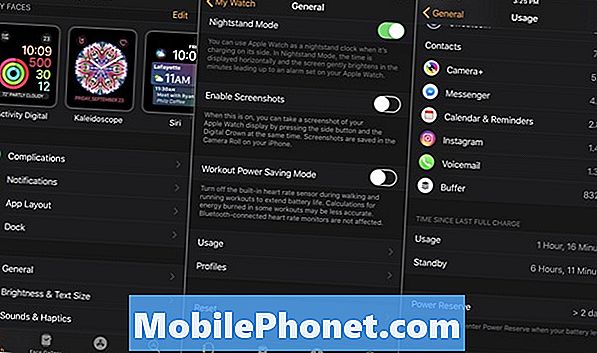
Patikrinkite, kaip atrodo „Apple Watch“ baterijos naudojimo laikas.
Vienas iš pirmųjų dalykų, kuriuos reikia patikrinti, yra, jei jūsų laikrodis įsijungia į budėjimo režimą. Tai yra tada, kai aktyviai nenaudojate, ir turėtumėte pamatyti daugiau budėjimo laiko nei naudojimo laikas.
- „IPhone“ atidarykite „Apple Watch App“.
- Eikite į bendrąjį.
- Eikite į Naudojimą.
- Slinkite žemyn iki laiko nuo paskutinio pilno įkrovimo.
Tai parodys „Apple Watch“ akumuliatoriaus gedimą. Tai nerodys, kokias programas naudoja dauguma baterijų, arba bet kokias konkrečias detales, kurios padės išspręsti blogą „Apple Watch“ baterijos veikimo laiką, išskyrus tiesiog rodant, ar neveikia budėjimas.
Perkraukite „Apple Watch“
Pirmas dalykas, kurį reikia padaryti, yra „Apple Watch“ perkrovimas. Tai nedidelis žingsnis, bet pirmasis, kurį turėtumėte imtis prieš jums susirūpinant dėl kitų problemų.
- Laikykite skaitmeninį karūną ir šoninį mygtuką maždaug 10 sekundžių.
- Pamatysite „Apple“ logotipą ir tada galėsite paleisti.
Tai paleidžia „Apple Watch“. Tai gali išspręsti daugelį baterijos veikimo trukmės problemų per minutę. Taip pat šiuo metu galite iš naujo paleisti „iPhone“.
Iš naujo prijunkite „Apple Watch“
Jei problemos tęsiasi, gali tekti iš naujo suporuoti „Apple Watch“, naudodamiesi toliau pateiktame vaizdo įraše. jei tai padarysite, gali išspręsti jūsų problemas, net jei atkursite atsarginę kopiją. Jei esate susirūpinęs, gali tekti jį nustatyti kaip naują „Apple Watch“, o ne atkurti iš atsarginės kopijos, kad ją būtų galima saugiai atlikti.
- „Apple Watch“ programoje bakstelėkite savo laikrodį.
- Bakstelėkite i mygtuką, esantį dešinėje nuo jūsų laikrodžio.
- Palieskite „Unpair Apple Apple Watch“.
- Patvirtinkite, kad norite atjungti „Apple Watch“.
Dabar galite vadovautis toliau pateiktomis instrukcijomis, kad suporuotumėte „Apple Watch“, ir galite nuspręsti nustatyti kaip naują arba atkurti iš atsarginės kopijos.
Šis procesas gali užtrukti šiek tiek laiko, todėl įsitikinkite, kad tai padarote, kai esate namuose ir turite laiko atsarginėms. Kad prijungtumėte jį su „iPhone“, įkrovikliui reikės „Apple Watch“.
Pakeiskite geresnį baterijos veikimo laiką
„Apple Watch“ ekrane rodomas tik „OLED“ ekranas, kai rodoma kita nei juoda. Jei esate labai susirūpinę dėl blogo „Apple Watch“ baterijos veikimo laiko, turėtumėte pabandyti naudoti laikrodžio veidą, kuriame juose yra daugiau juodos spalvos.
Pamatysite didžiausią skirtumą, jei šiuo metu naudojate nuotraukas kaip laikrodžių veidus arba laikino stiliaus laikrodžių veidus. Pasirinkite naują laikrodžio veidą su juoda spalva ir tai gali padėti jums pagerinti baterijos veikimo laiką.

Juodas laikrodis gali padėti baterijos veikimui.
Valdykite „Apple Watch“ pranešimus
Kai gausite pranešimus ir pakelsite ranką, kad galėtumėte žiūrėti į laikrodį kas 2 sekundes, naudosite daugiau baterijos veikimo laiko. Mes sumažinome pranešimus iki minimumo, kad galėtume juos gauti tik svarbiems dalykams. Jei sumažinsite pranešimus tik tiems, kuriems iš tikrųjų reikia riešo, galite tikėtis geresnio „Apple Watch“ baterijos veikimo laiko. Eikite į Žiūrėkite programą, bakstelėkite Pranešimai ir tada išjunkite tuos, kurių nenorite ar nereikia.
„Apple Watch Apps“ ir „Battery Life“
Jei nenaudojate „Apple Watch“ programos, turėtumėte ją ištrinti. Tai gali padėti pagerinti baterijos veikimo laiką. Ar mes tiksliai suprantame, kodėl tai veikia? Ne iš tikrųjų, bet atsikratyti programų, kurių nenaudojate, gali padėti beveik tiek pat, kiek apriboti pranešimus. Galite juos ištrinti iš „Apple Watch“ naudodami „iPhone“ „Watch“ programą. Eikite į programą „Žiūrėti“, slinkite žemyn iki programų sąrašo, bakstelėkite programos pavadinimą ir tada perjungkite „Show Watch“ „Apple Watch“, kad išjungtumėte.
Taip pat galite pabandyti naudoti „Power Reserve“, kad galėtumėte geriau naudoti bateriją, kai negalėsite pasiekti maitinimo šaltinio. Jei vis dar turite problemų
17 dalykų, kurių nežinojote „Apple Watch“ gali padaryti


















